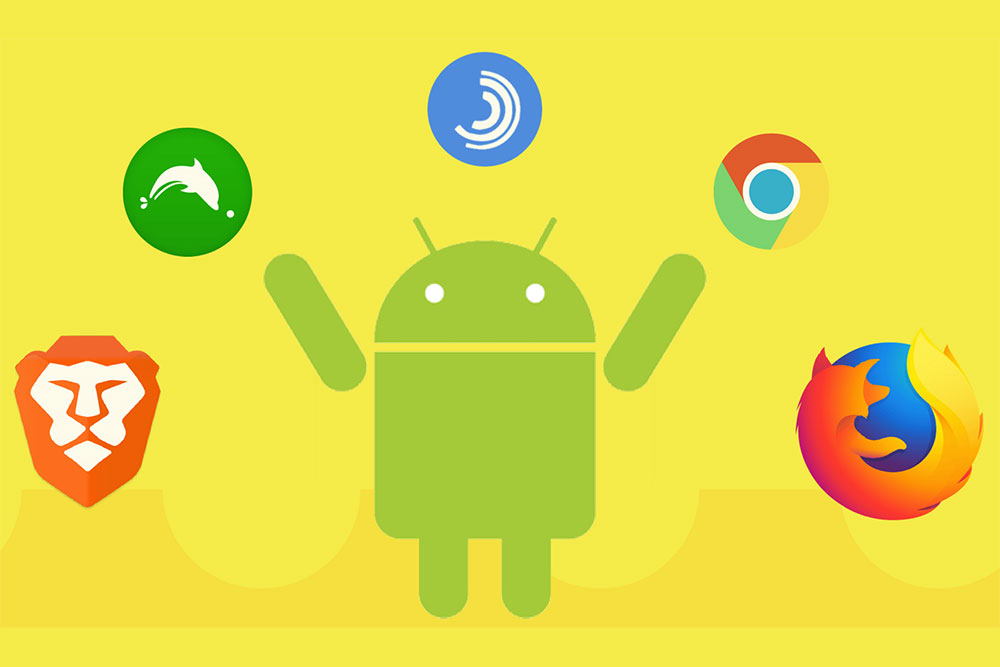Google Chrome – це один із найпопулярніших веб-браузерів, розроблений компанією Google. Він славиться своєю високою швидкістю роботи, простим та інтуїтивно зрозумілим інтерфейсом, а також безліччю вбудованих функцій та можливостей. Chrome пропонує потужні інструменти для синхронізації даних між різними пристроями через обліковий запис Google, що дозволяє користувачам легко зберігати та отримувати доступ до закладок, паролів та історії браузера з будь-якого пристрою. Крім того, браузер підтримує величезну кількість розширень та програм, доступних в Інтернет-магазині Chrome, що дозволяє персоналізувати та розширювати його функціональність залежно від потреб користувача. Регулярні оновлення забезпечують високий рівень безпеки та захист даних, а також підтримку найновіших веб-стандартів та технологій.
Додавання закладки на стартову сторінку Google Chrome – це простий і зручний спосіб швидкого доступу до улюблених веб-сайтів. Якщо ви часто відвідуєте певні сайти, закладки можуть значно спростити ваше життя. Розгляньмо, як це зробити.
Як додати закладку на стартову сторінку Google Хром
Крок 1: Відкрийте Google Chrome
Першим кроком, звичайно, є відкриття вашого браузера Google Chrome. Переконайтеся, що у вас інстальована остання версія браузера, щоб переконатися в наявності всіх останніх функцій та оновлень.
Крок 2: Перейдіть на сайт, який ви хочете додати до закладок
Використовуйте адресний рядок браузера, щоб перейти на веб-сайт, який потрібно додати до закладок. Ви можете ввести URL сайту безпосередньо або скористатись пошуком Google, щоб знайти потрібний вам сайт.
Після того, як ви знайшли потрібний сайт і він завантажився, відкрийте меню закладок. Є кілька способів зробити це:
- Використовуйте комбінацію клавіш Ctrl+D (для Windows/Linux) або Cmd+D (для macOS).
- Клацніть правою кнопкою миші на порожньому місці сторінки та виберіть “Додати сторінку до закладок” з контекстного меню.
Крок 4: Налаштуйте закладку
У вікні “Додати закладку” ви можете налаштувати свою закладку:
- Виберіть ім’я для закладки, за яким вам буде легко ідентифікувати сайт.
- Виберіть папку, в якій потрібно зберігати цю закладку (за замовчуванням – “Інші закладки”).
- Ви також можете змінити URL, але це зазвичай не потрібно.
Крок 5: Додати закладку
Після налаштування параметрів закладки, натисніть кнопку “Готово” (або “Додати”, залежно від версії браузера). Вашу закладку тепер буде додано до Google Chrome.
Крок 6: Перевірте закладку
Щоб переконатися, що закладку додано успішно, відкрийте нову вкладку у браузері, натиснувши Ctrl+T (для Windows/Linux) або Cmd+T (для macOS). У розділі “Закладки” ви повинні побачити нову закладку, яку ви щойно додали. Щоб відкрити сайт, просто натисніть на цій закладці.
Тепер у вас є швидкий доступ до вашого улюбленого сайту прямо з початкової сторінки Google Chrome. Повторіть цей процес для всіх сайтів, які потрібно додати до закладок, і організуйте їх у папках для зручного доступу. Ваші закладки збережуться навіть після закриття браузера, що робить цей метод зручним та функціональним способом керування вашими улюбленими веб-сайтами.